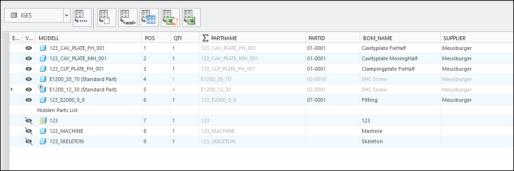关于使用 Windchill 中的标准部件
要装配 Windchill 中的标准部件,必须执行以下配置任务。
使用 EMX _USER_CONFIG_PATH 变量提供自定义配置
开始时,必须提供自定义配置。
目标是公司内的所有用户均使用相同配置。
1. 将标准配置文件夹 emx-installation-path\configuration 从 EMX 安装复制到所有用户可见的服务器位置,如“<server-path>\emx-adaptions\configuration”。
此文件夹应对所有用户具有写入限制,并且只能由管理员修改。
2. 针对所有用户将 Windows 变量 EMX_USER_CONFIG_PATH 设置为值 <server-path>\emx-adaptions。EMX 随后将在此位置找到自定义配置。
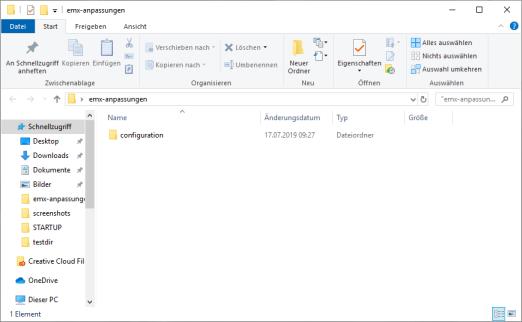
设置 EMX 选项 PDM_SYSTEM
1. 在“EMX 选项”(EMX Options)  中,将配置选项 PDM_SYSTEM 设置为 2 - Windchill。
中,将配置选项 PDM_SYSTEM 设置为 2 - Windchill。
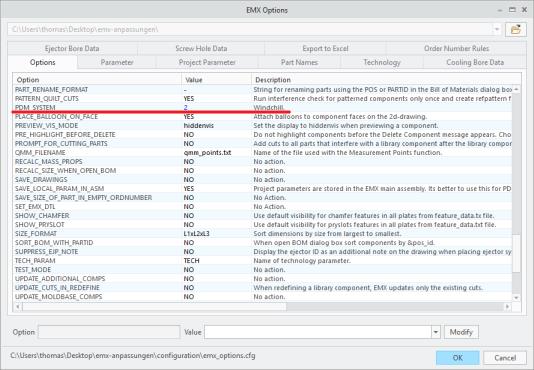
在“EMX 选项”中配置零件名
在 > 中,调整零件名规则,使生成的零件名与项目无关。
移除 ID (<id>) 或项目前缀 (<pre>)。
1. 对于具有相应模板文件 screw_E1200.prt 的螺钉 E1200,请将零件名规则设置为 <instance>。
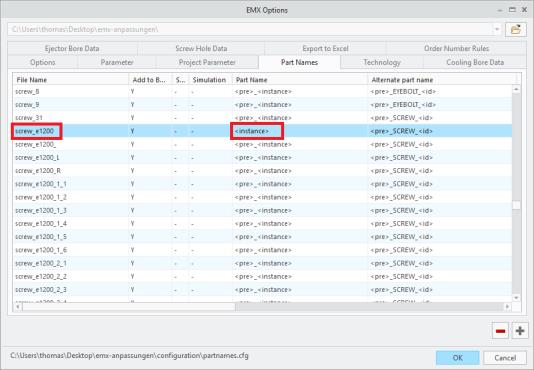
这样一来,相应名称为 E1200_8_60。这些实例名称来自于 *.dat 文件中的尺寸表。
在“螺钉对话框”(Screw Dialog) 中减少可选择元件的种类
在使用 Windchill 中的标准部件时,建议提供在 Windchill 中管理的元件类型。
要实现这些目标,请减少可用的供应商和螺钉类型。
可以通过在相应位置提供经调整的 supplier.txt 文件来限制供应商列表。需要将此文件放置在自定义配置中的以下路径 EMX_USER_CONFIG_PATH\components\mm\screw\supplier.txt
可以从 EMX 标准安装中复制同等文件 <emx-installation-path>\components\mm\screw\supplier.txt
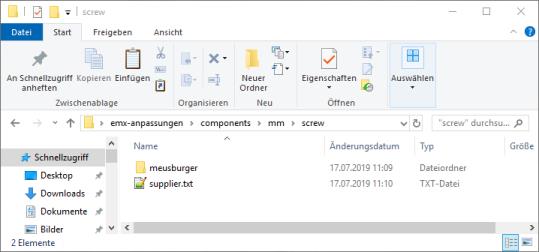
位于自定义配置中的文件的优先级高于标准安装中的同等文件,默认情况下将使用自定义配置中的文件。
1. 在给定示例中,文件 supplier.txt 的内容将因此减少为 meusburger。
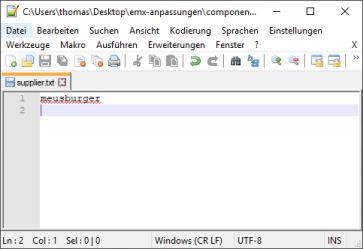
螺钉类型的限制遵循类似模式。需要创建一个调整的 comp_data.txt 文件。此位置位于供应商特定文件夹中:EMX_USER_CONFIG_PATH\components\mm\screw\meusburger\comp_data.txt
作为模板,可以从 EMX 标准安装中复制同等文件:<emx-installation-path>\components\mm\screw\meusburger\comp_data.txt
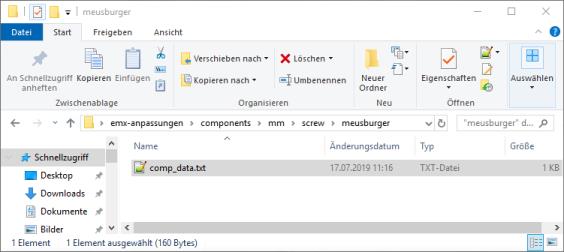
在 comp_data.txt 文件中,删除相关 E1200 行以外的所有行。
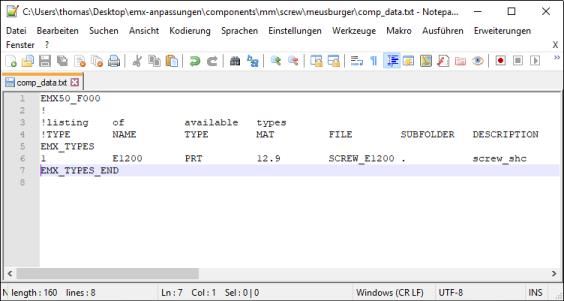
在“螺钉对话框”(Screw Dialog) 中,只能装配 Meusburger 中的 E1200 螺钉。
创建所有螺钉实例
在创建 E1200 螺钉的所有实例之前,必须连接到 Windchill 服务器,并以管理员身份登录。
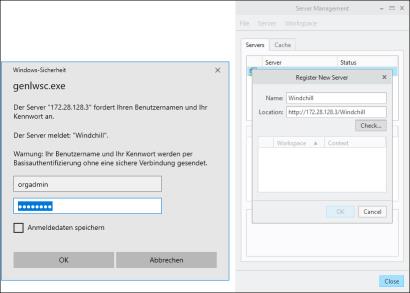
还必须激活 Windchill 库的工作区。
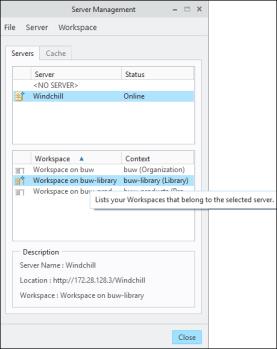
使用“元件编辑器”(Component Editor)  可以创建元件的所有实例。
可以创建元件的所有实例。
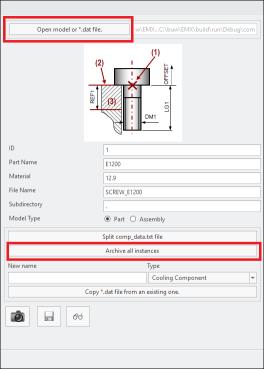
执行下列步骤:
1. 单击“元件编辑器”(Component Editor)  。
。
2. 使用“打开模型或 *.dat 文件”(Open model or *.dat file) 打开位于标准安装目录 <emx-installation-path>\components\mm\screw\meusburger\E1200.dat 的 E1200.dat 文件
3. 单击“存档所有实例”(Archive all Instances)。所有实例均将保存到当前工作区。
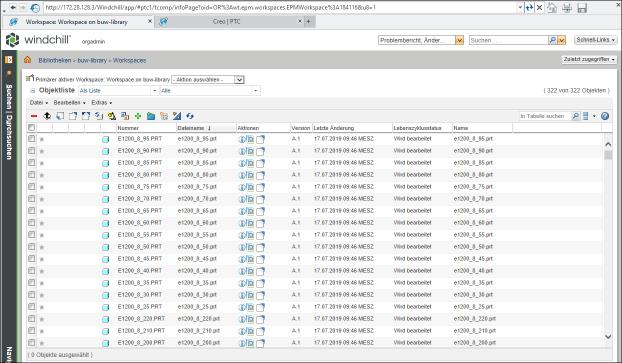
将所有实例检入 Windchill 库
要将创建的实例提供给所有用户,必须以结构化方式将模型保存在 Windchill 库中。
建议使用与 EMX 标准安装中的文件夹结构类似的文件夹结构。
例如,对于螺钉 Meusburger E1200,使用以下结构。
buw-library > emx-components > mm > screw > meusburger > e1200
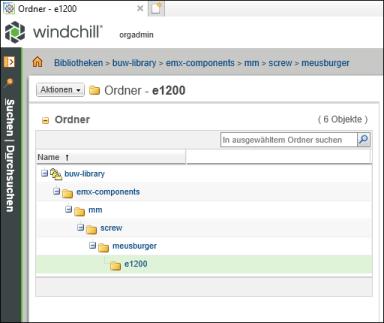
使用此结构有多个优点。
• 可在将来扩展库中的 EMX 标准零件。
• 模型易于找到。
使用 Windchill 检入机制,可以将文件存储在 e1200 文件夹中。
EMX 现已完全配置,现在可从 Windchill 中放置螺钉。
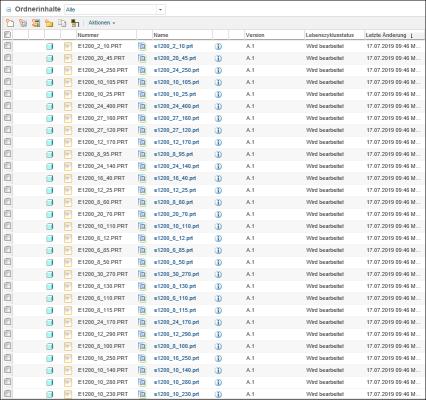
从 Windchill 装配 EMX 元件(用户)
从用户角度来看,元件的装配过程中没有太多更改。
但是,在“螺钉对话框”(Screw Dialog) 中,您可以找到模型的源。
在公用区中通过零件名规则找到模型时,对话框的底部区域将显示一个额外图标,并带有短消息在公用区中发现此模型 (The model is found in common space)。

如果在公用区中未找到模型,并且使用了标准装配程序,则将显示另一消息已从本地模板文件创建此模型 (The model is created from local template file)。

此外,物料清单还会显示标准零件状态。参数无法编辑,因此处于禁用状态。